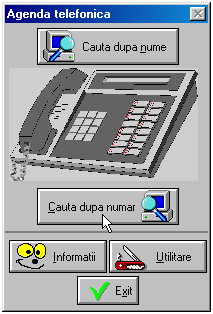
Ce este interfaţa?
Din punct de vedere al utilizatorului interfaţa reprezintă felul cum se prezintă un software pe ecranul calculatorului.
Ceea ce prezintă un program prin interfaţa sa este tot este de regulă si tot ceea ce poate face pentru dvs. De exemplu, interfaţa programului din imaginea alaturată permite căutarea unui număr de telefon după nume sau după număr.
Dacă doriţi să căutaţi un număr de telefon după alte criterii va trebui să apelaţi la serviciile altui program, care face acelaşi lucru şi care oferă mai multe opţiuni de căutare.
Dacă doriţi să căutaţi un număr de telefon după alte criterii va trebui să apelaţi la serviciile altui program, care face acelaşi lucru şi care oferă mai multe opţiuni de căutare.
Interfata grafica vs interfata text
Interfaţa de tip text este tipică pentru era de început a calculatoarelor, când hardware-ul lent şi capacitatea memoriei, nu permitea folosirea graficii. Interfaţa de tip text, necesită cunoaşterea şi memorarea unui număr de comenzi, care trebuie mai apoi introduse într-o formă foarte strictă.

O interfaţă grafică este în primul rând practică, permiţând utilizarea calculatorului într-un mod simplu şi rapid. Introducerea graficii a permis simbolizarea diferitor acţiuni, prin asocierea cu imagini expresive.
Ce sunt pictogramele sau iconiţele?
Pictogramă, pictograme, s.f. Desen sau şir de denesene simbolice, sugestive, pric care se sunt redate obiectele şi ideele în unele sisteme primitive de scriere. - Din fr. pictogramme [DEX]
Pictogramele folosite de calculatoare au ca scop declarat simbolizarea de comenzi ce pot fi date calculatorului. Desemenea, pictogramele sunt folosite pentru a simboliza anumite resurse hardware, anumite date din memoria calculatorului, şi orice alteceva care se poate simboliza.
Pentru a nu merge prea departe cu simbolizarea, de regulă pictogramele sunt de obicei etichetate cu un cuvânt sugestiv.Elemente comune de interfata
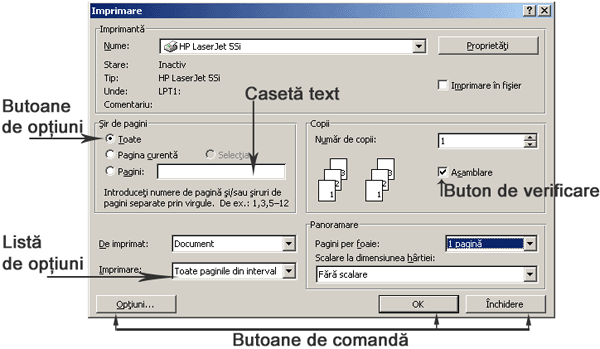
Casetele de text
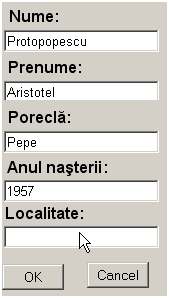 Casetele de text apar ori de câte ori trebuie furnizate anumite informaţii calculatorului. Locul în care puteţi introduce textul este semnalizat printr-o linuţă clipitoare care, după cum ştiţi deja, poartă denumirea de cursor.
Casetele de text apar ori de câte ori trebuie furnizate anumite informaţii calculatorului. Locul în care puteţi introduce textul este semnalizat printr-o linuţă clipitoare care, după cum ştiţi deja, poartă denumirea de cursor.După ce aţi terminat de introdus textul apăsaţi tasta Enter sau butonul de comandă corespunzător.
Butoanele de opţiuni Butoane de opţiuni corespund opţiuni care se exclud unele pe altele în contextul în care sunt grupate. Din aceste motive, dintr-un grup de opţiuni disponibile numai o anumită opţiune poate fi selectată la un moment dat. |  | |
Casetele de verificare Acestea vă ajută să activaţi sau să dezactivaţi anumite opţiuni. De această dată opţiunile nu se mai exclud reciproc şi în consecinţă le puteţi bifa pe toate, numai o parte dintre ele, sau chiar nici una. Listele de opţiuni Listele de opţiuni se comportă în acelaşi fel ca şi butoanele de opţiuni. Dintr-o listă cu o sută de opţiuni nu veţi putea alege decât o singură opţiune. Întotdeauna veţi recunoaşte o listă de opţiuni după semnul Pentru a avea acces la întreaga listă, trebui să faceţi un clic pe semnul  . . , dacă opţiunile sunt numeroase o bară de derulare va ajuta să derulaţi până la ultima opţiune. , dacă opţiunile sunt numeroase o bară de derulare va ajuta să derulaţi până la ultima opţiune. |

 Labels:
Dictionar/Era IT,
incepator.panzaru
Labels:
Dictionar/Era IT,
incepator.panzaru


 Previous Article
Previous Article







Responses
0 Respones to "Interfata cu utilizatorul"
Trimiteți un comentariu